画像はほとんどのWordPressサイトに欠かせないものです。
WPBeginnerでは、チュートリアル、ヘッダー、カスタマイモニアル、プロモーション、その他多くのコンテンツを充実させるために、画像プラグインを使用しています。これらのグラフィックを最大限に活用するために、私たちは数え切れないほどの画像プラグインをテストし、完璧なソリューションを見つけました。
自分でたくさんのプラグインをテストする時間がない?私たちにお任せください!
この投稿では、Envira Galleryを取り上げ、市場にある他の画像プラグインとの比較を見ていきます。このプラグインは、あなたのサイトを遅くすることなく、美しく、モバイルレスポンシブなギャラリーを作成し、さらにWooCommerceと統合して、あなたのグラフィックをオンラインで販売することができると主張しています。
このEnvira Galleryの詳細なレビューでは、Envira Galleryがその主張を実現しているかどうかを見ていく。

Envira Galleryレビュー:なぜWordPressで使うのか?
ユーザーフレンドリーで視覚的に魅力的な方法で画像を表示するのに苦労していませんか?Envira Galleryは、美しいフォトギャラリーを簡単に作成できる人気のWordPress用イメージギャラリー・プラグインです。
使いやすいドラッグ&ドロップビルダーに加え、ビルトインテーマが付属しているので、ギャラリーの外観を簡単にカスタマイズすることができます。
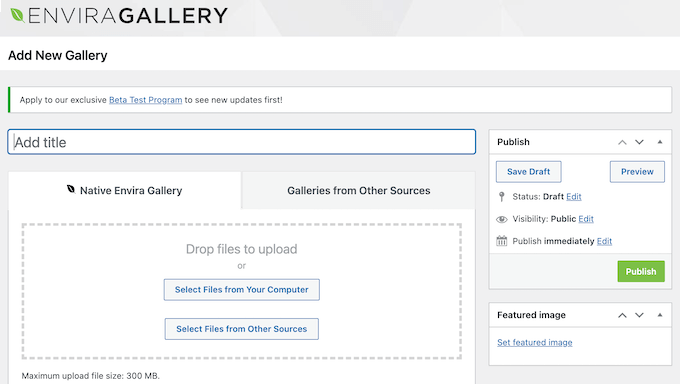
ウェブサイトの速度を低下させる可能性のあるいくつかのギャラリープラグインとは異なり、Envira Galleryはウェブとサーバーのパフォーマンスのために最適化されています。つまり、WordPressサイトのパフォーマンスを心配することなく、高解像度の画像を追加することができます。
訪問者はライトボックスウィンドウで各画像を開くことができるので、高解像度の画像や非常に詳細な画像を表示するのに最適です。
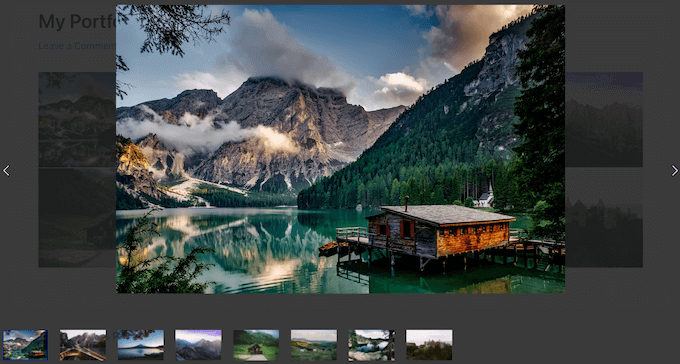
画像、写真、アートワークをオンラインで販売したい場合、Envira GalleryはWooCommerceとシームレスに統合します。ギャラリーに追加した画像ごとにWooCommerceの商品を自動的に作成することもできます。
無料のギャラリープラグインをお探しなら、Gallery by EnviraをWordPress公式リポジトリからダウンロードできます。
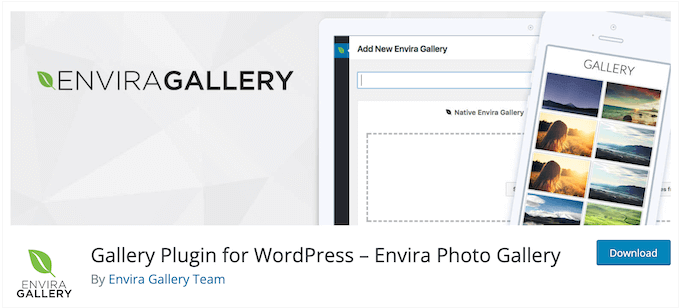
このプラグインは無制限にギャラリーを作成することができ、ショートコードまたはビルトインギャラリーブロックを使用してサイトに追加することができます。
しかし、ウォーターマークやパスワードで画像を保護するオプションなど、強力な機能のロックを解除したい場合は、プレミアムプランにアップグレードする必要があります。
Envira Galleryレビュー:それはあなたに適したギャラリープラグインですか?
高品質な画像を使用しているサイトでは、ユーザーエンゲージメントが大幅に向上することが多いことをご存知ですか?
たくさんの写真や画像がある場合、WordPressのギャラリープラグインを使えば、それらをすべて素敵なレイアウトで表示することができます。しかし、いくつかのギャラリープラグインはあなたのサイトを遅くし、SEOやユーザーエクスペリエンスを損なう可能性があります。また、画像を適切に表示、宣伝、オンライン販売するために必要な重要な機能が欠けている場合もあります。
とはいえ、このEnvira Galleryのレビューでは、あなたのWordPressブログやサイトに適したギャラリーのプラグインかどうかを見ていきます。
1.使いやすさ
他のWordPressプラグインと同じように、Envira Galleryをインストールして有効化することができます。有効化した後、数回クリックするだけで、最初のギャラリーを作成することができます。
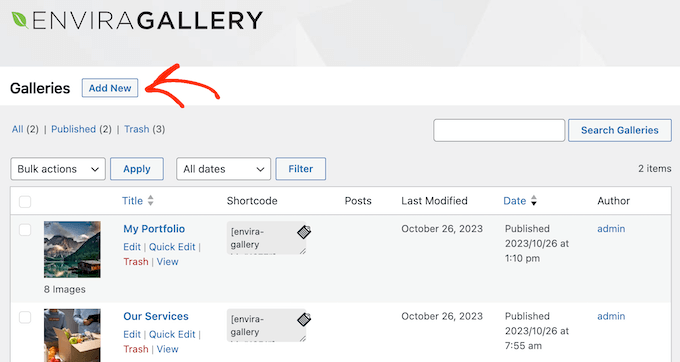
その後、ギャラリーにタイトルを付け、表示したいメディアファイルを選択するだけです。
ローカルコンピューターからファイルをアップロードするか、WordPressメディアライブラリにすでに存在するファイルを選択することができます。
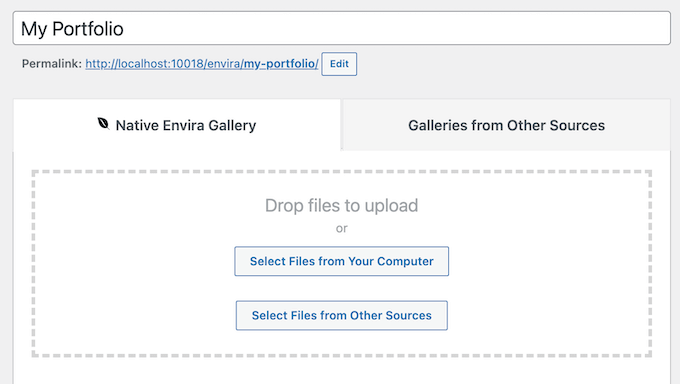
これで、ギャラリーレイアウト、テンプレートを選択し、異なるタブを選択してギャラリー設定を構成することができます。
ギャラリーの設定に満足したら、’公開する’ボタンをクリックしてあなたのサイトにギャラリーを公開します。
Envira Galleryブロックを使用して、WordPressブロックエディター内で直接ギャラリーを作成することもできます。このブロックをコンテンツに追加するだけで、ファイルをアップロードしたり、WordPressのメディアライブラリから画像を選択してギャラリーを構築することができます。
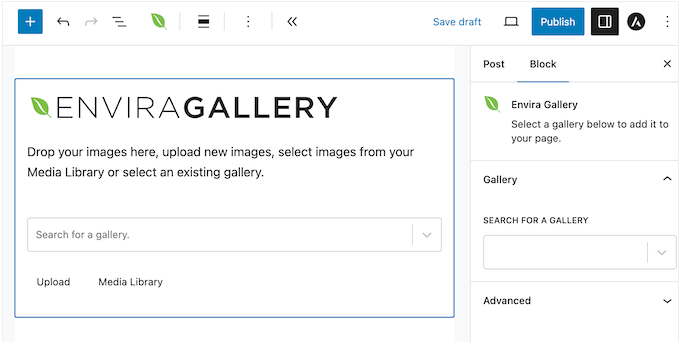
この方法ではEnvira Galleryのすべての設定にアクセスすることはできません。しかし、右側のメニューにいくつかの基本的な設定がありますので、ギャラリーのマージン、行の高さ、その他の重要な変更を行うことができます。
このようにして、素早く簡単にその場でギャラリーを作成することができます。より詳細な変更が必要な場合は、Envira Galleryエディターでいつでも新しいギャラリーを開くことができます。これにより、あらゆる設定やオプションにアクセスすることができ、ギャラリーのあらゆる部分を微調整することができます。
2.ギャラリーのカスタマイズ
Envira Galleryでは、ギャラリーの外観や動作をカスタマイズすることができますので、WordPressテーマやブランディングに完璧にフィットします。まず始めに、5つの異なるレイアウトから選択することができます。
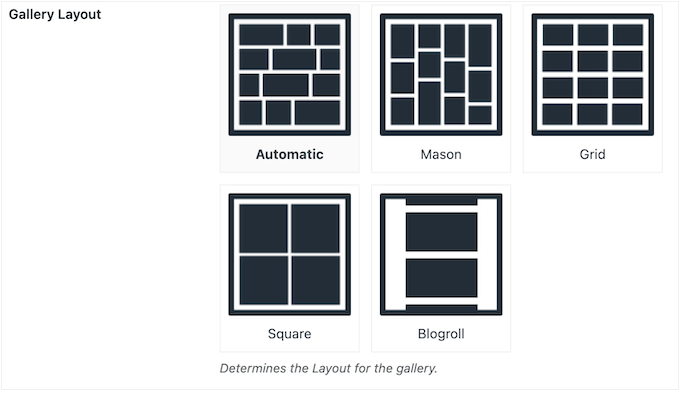
また、行の高さや余白の変更、タイトルや説明の追加、画像サイズの変更、ライトボックスポップアップへのトランジション効果の追加など、さまざまなことができます。
Envira Galleryエディターで異なる設定を選択することで、これらの変更を行うことができますので、カスタムコードを追加したり、複雑なメニューをナビゲートする必要はありません。
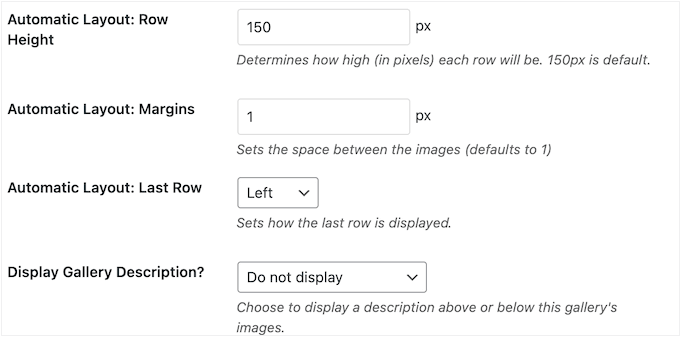
また、Gallery Themesアドオンもあり、あらかじめビルトインされたテンプレートから選ぶことができる。
このようにして、素早く簡単にギャラリーをスタイリングすることができます。
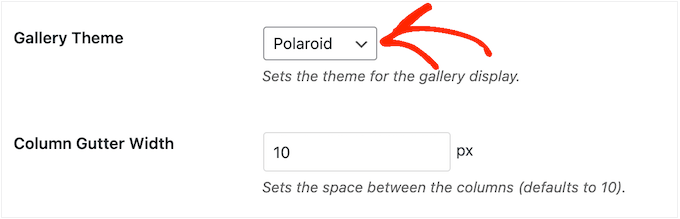
いくつかの追加アドオンをインストールすることで、さらに多くのオプションにアクセスできるようになります。例えば、Slideshowアドオンを使ってギャラリーをスライドショーにすることができます。
EXIFアドオンを使えば、カメラのモデル、絞り、シャッタースピードなどのEXIFデータを表示することもできる。
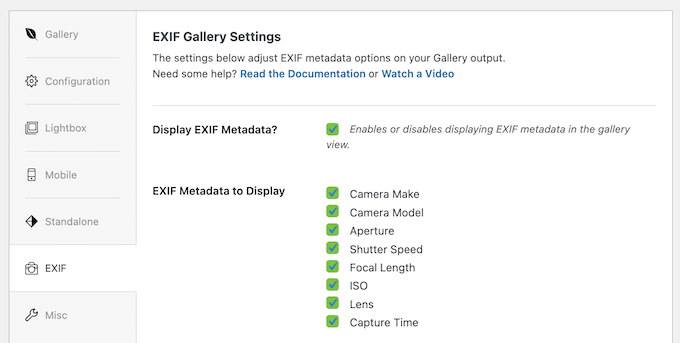
ギャラリーをより魅力的にしたい場合は、音声アドオンを使って音楽、効果音、ナレーションを追加することもできます。
最後に、もしあなたがWordPress開発者または上級ユーザーであれば、CSSアドオンを使用して、ギャラリーにカスタマイザーとスタイルを追加することができます。
3.レスポンシブとモバイルフレンドリー
弊社のインターネット利用統計によると、モバイルインターネットトラフィックはウェブトラフィック全体の約55%を占めています。 このことを念頭に置いて、あなたのギャラリーがモバイルデバイス上で見栄えが良く、素早く読み込まれるようにしたいと思うでしょう。
それを念頭に置いて、Envira Galleryのレビューは、それが初期設定でレスポンシブでモバイルフレンドリーであることを確認することなしに完全ではありません。また、Envira Galleryがモバイル端末でギャラリーを表示する方法を微調整することもできます。
まず始めに、使用したい寸法を正確に入力し、行の高さを変更し、スマートフォンやタブレットにキャプションとタイトルを表示するかどうかを選択することができます。
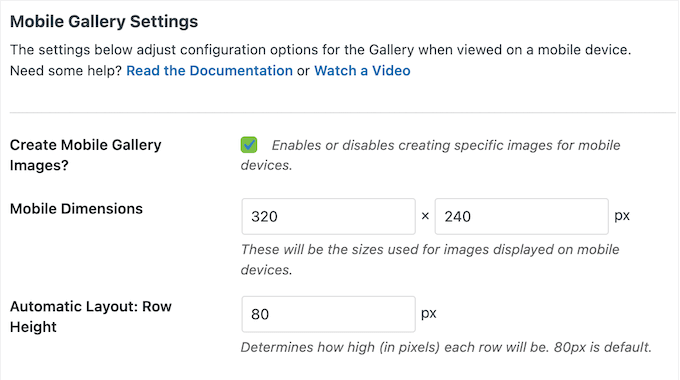
モバイル端末ではライトボックスを完全に無効化し、デスクトップユーザーには有効化したままにすることもできます。
モバイルユーザーにライトボックスを表示する場合、ギャラリーのサムネイルの幅と高さを変更したり、ユーザーが上にスワイプしたときにライトボックスを無効化するかどうかなどを選択することができます。
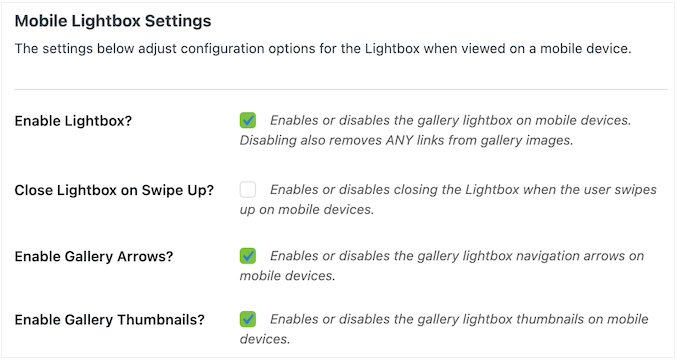
これらの設定を調整することで、モバイル端末で完璧に動作するギャラリーとライトボックスを作成することができます。
4.ビルトインライトボックス
ギャラリーの画像をより大きく表示したい場合があります。これは、画像の詳細が多い場合や、デジタルアートやグラフィックを販売している場合に特に重要です。
Envira Galleryは、ページや投稿の上に表示されるライトボックスポップアップに画像を表示することができます。ページの他のコンテンツは薄暗くなるので、訪問者はライトボックスウィンドウだけを操作することができます。とはいえ、訪問者に邪魔されることなく画像を見てもらいたい場合にも良い設定です。
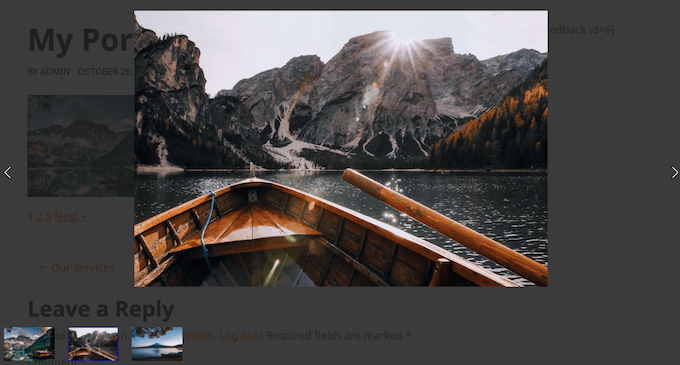
シンプルなチェックボックスを使用して、個々のギャラリーに対してライトボックスの有効化と無効化を行うことができます。
Gallery Themesアドオンをインストールすれば、ビルトインされたライトボックスのテーマを選ぶこともできます。
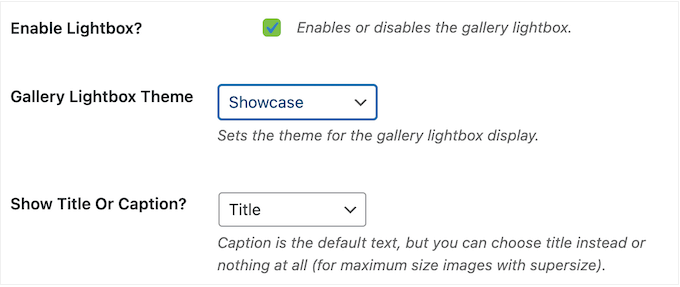
初期設定では、ライトボックスは各画像をオリジナルサイズで表示します。
ただし、サムネイル、ミディアム、ラージなど、さまざまなサイズを選ぶことができる。
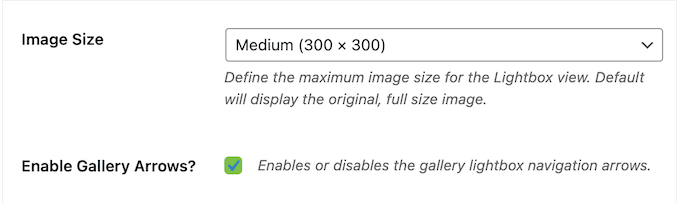
もう一つのオプションは、ライトボックスのスーパーサイズモードを使用することです。
この設定を有効化すると、各画像はライトボックスウィンドウにフルスケールで表示されます。
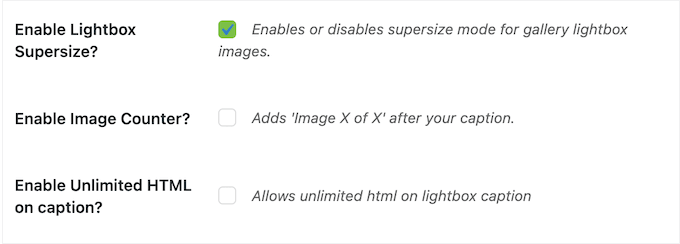
Envira Galleryは、ライトボックスに矢印やキャプションを追加したり、画像をループさせたりすることもできます。このようにして、あなたのサイトやターゲットユーザーに完璧に対応するカスタマイザーライトボックスを作成することができます。
5.Imagely自動的に画像をトリミングします。
初期設定では、Envira Galleryは自動的に画像の縦横比を維持するようにリサイズします。しかし、特定の寸法に合うように画像をトリミングすることもできます。これは、ギャラリー内のすべての画像を同じサイズで表示することで、より一貫したエクスペリエンスを提供します。
Envira Galleryは、お客様が設定した寸法に基づいて、画像を自動的に切り抜くことができます。
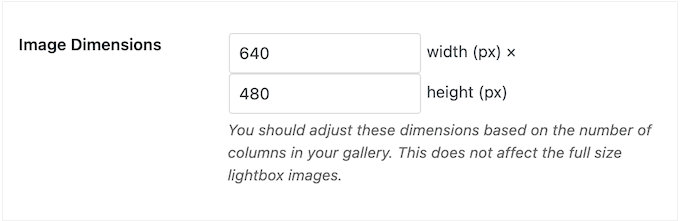
また、中央や左上など、画像が切り取られる位置を選択します。
WordPressの画像編集を手作業で行うのに比べ、時間を大幅に節約できる。
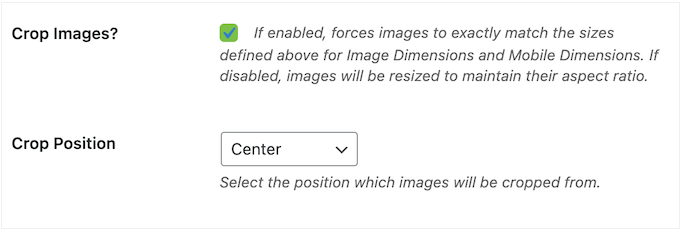
6.任意のページ、投稿、ウィジェット対応エリアにギャラリーを追加可能
ギャラリーを作成した後、ショートコードまたはEnviraギャラリーブロックを使用してサイトに追加することができます。これにより、画像ギャラリーを任意のページ、投稿、またはウィジェット対応エリアに追加することができます。
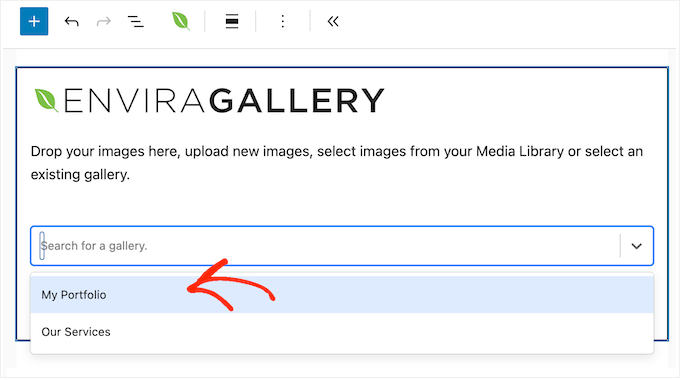
最も簡単な方法は、Envira Galleryブロックを使用することです。ドロップダウンメニューを開き、表示したいギャラリーを選択するだけです。
WordPressのコンテンツエディターで、ライトボックスの有効化・無効化などの追加設定もできます。これは、同じギャラリーを複数の場所で少しずつ異なる設定で表示したい場合に最適です。
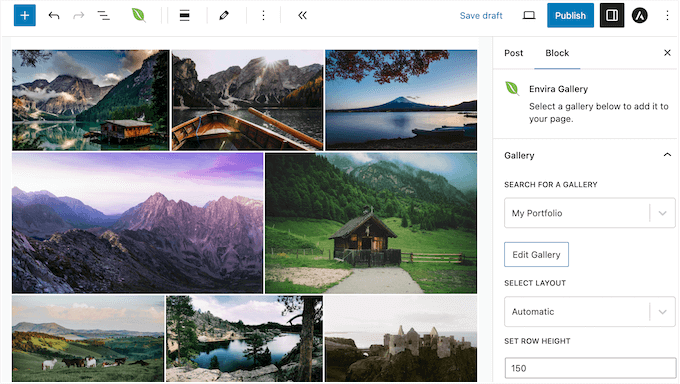
新しいブロック有効化テーマであれば、標準のコンテンツエディターでは編集できないテンプレートにブロックを追加することもできる。
例えば、Envira Galleryブロックを404ページテンプレートに追加することができます。
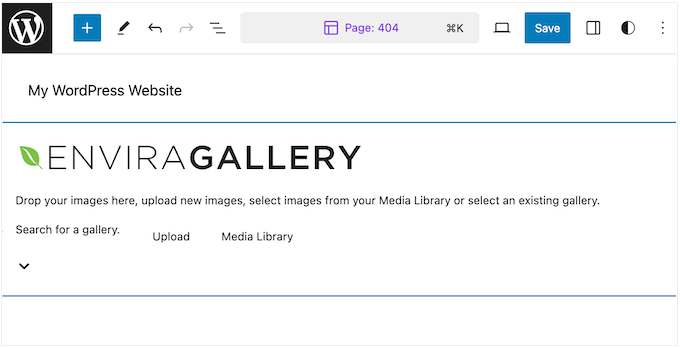
上級ユーザーやWordPress開発者のために、Envira Galleryは自動的に各ギャラリー用のテンプレートタグを作成します。
つまり、WordPressのテンプレートファイルにギャラリーを追加したり、WPCodeのようなコードスニペットプラグインで使用することもできます。
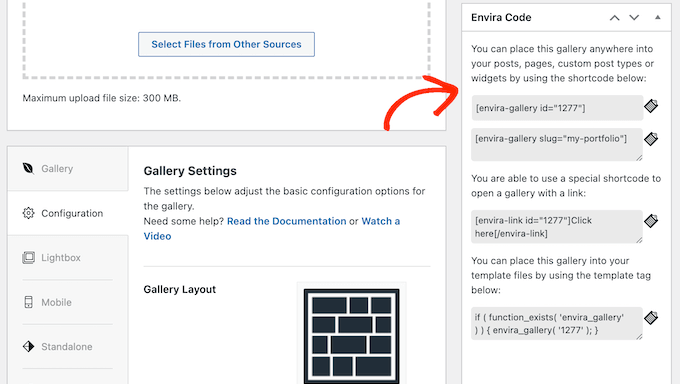
7.ギャラリーの再利用が容易
同じギャラリーを複数の場所で表示したい場合もあるでしょう。例えば、オンラインで写真を販売している場合、売れ筋の画像を紹介するギャラリーを作成するかもしれません。より多くの売上を得るために、同じギャラリーを複数の投稿やランディングページに追加することは理にかなっているかもしれません。
手動で同じギャラリーを何度も作成する代わりに、Enviraギャラリーエディターで一度だけ作成することができます。
その後、ショートコードまたはEnviraギャラリーブロックを使用して、サイト上の任意の場所に追加することができます。
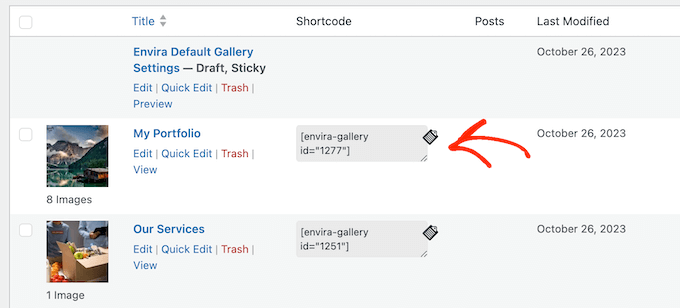
全く同じギャラリーを何度も作り直す必要がないので、時間と労力を大幅に節約できます。
8.パフォーマンスの最適化
大きな高解像度の写真を多用したImagelyギャラリーは、ページの読み込み時間に大きな影響を与えます。実際、ウェブデザイン業界の統計によると、2秒以内に読み込まれるページの直帰率は平均9%です。ページの読み込みに6秒かかる場合、直帰率は46%に上昇します。
すでにEnvira Galleryのレビューで述べたように、Envira Galleryには遅延ローディングがビルトインされており、訪問者がスクロールダウンしたときにのみ画像がロードされます。これにより、最初のページ読み込み時間が改善され、ユーザーエクスペリエンスが向上します。
レイジーローディングは、あなたが作成する全てのギャラリーで自動的に有効化されます。しかし、個々のギャラリーに対してレイジーローディングを無効化することが可能です。
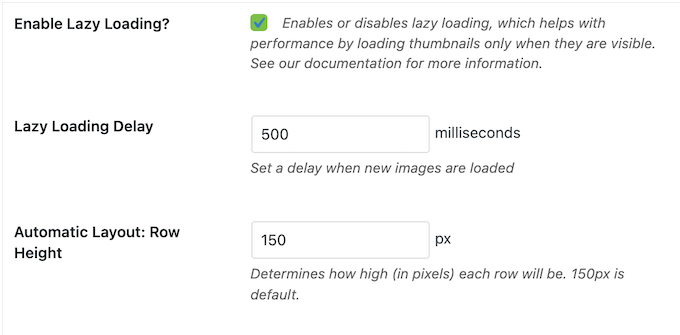
これは、ページコンテンツの核となるギャラリーには良い選択かもしれません。例えば、写真サイトのポートフォリオページを作成する場合、遅延読み込みを無効化して、すべての画像をすぐに読み込めるようにするとよいでしょう。
さらなるパフォーマンス向上のために、Enviraギャラリーは圧縮ツールをビルトインしています。
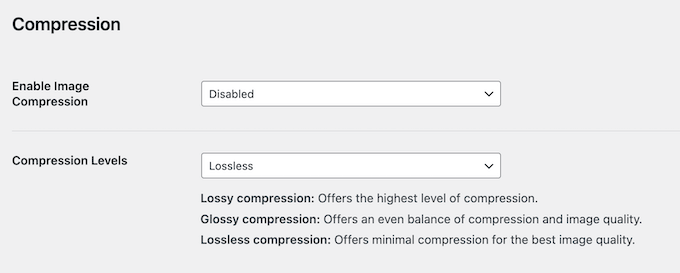
これにより、Envira Galleryの画像、またはWordPressメディアライブラリ内のすべてのファイルを最適化することができます。
つまり、画像圧縮プラグインを別途インストールする必要はない。

圧縮方式は、非可逆圧縮、可逆圧縮、光沢圧縮から選ぶことができる。
大きなギャラリーでは、複数のページに画像を表示することで、WordPressのスピードとパフォーマンスを向上させることができます。
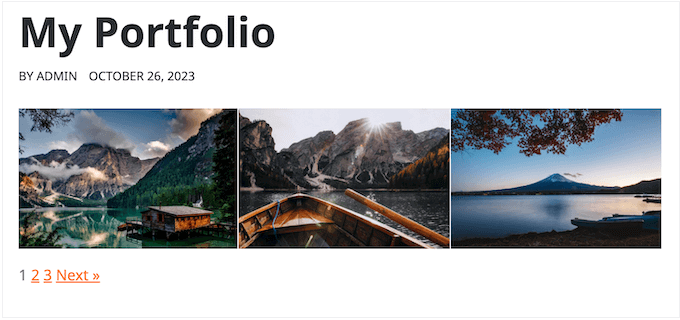
ページ送りアドオンをインストールするだけで、ギャラリーに数字ページ送りを追加できる新しいタブにアクセスできるようになります。
各ページに表示される画像の数を変更したり、「前へ」と「次へ」のページ送りラベルをカスタマイズしたりすることができます。
9.インポートとエクスポート
時には、複数のオンラインストア、サイト、またはブログで同じギャラリーを使用したい場合があります。手動で同じギャラリーを再作成する代わりに、Envira Galleryのインポートおよびエクスポート機能を使用することができます。
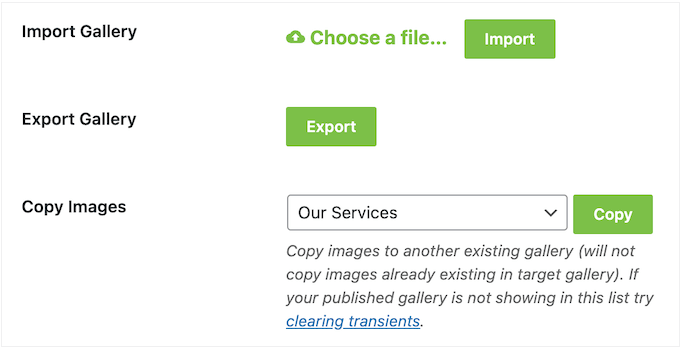
つまり、ギャラリーをJSONファイルとしてエクスポートし、Envira Galleryの新規インストールにインポートすることができます。
この機能を使って、すべて正しい設定のギャラリーテンプレートを作成することもできます。
このスターターテンプレートをWordPressサイトにインポートすれば、毎回同じ設定をする必要がなくなります。特に、複数のクライアントのサイトを管理するWordPress開発者の場合は、時間と労力を大幅に節約できます。
10.イメージの盗難を防ぐ
インターネットで画像をコピーするのはとても簡単です。Imagelyは、あなたの作品を自分の広告に使ったり、他の人に売ったりすることもあります。
そうは言っても、オリジナルの作品を保護することは重要です。Envira Galleryの透かしアドオンは、ギャラリー内のすべての画像に透かしを自動的に追加することができます。
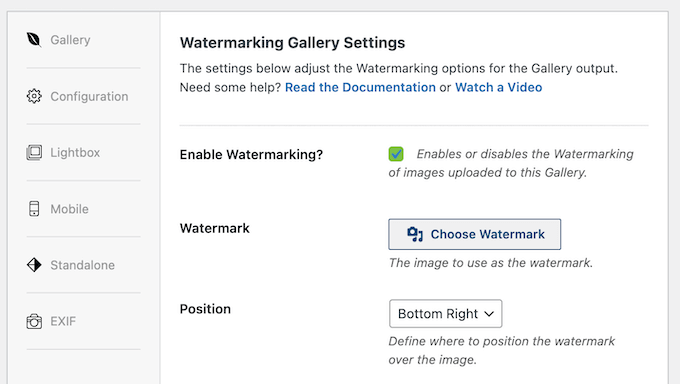
また、この透かしの外観も選べるので、泥棒が簡単に切り抜くことはできません。
もう一つのオプションは、Protectionアドオンを使ってギャラリーでの右クリックを無効化することです。このアドオンをインストールすると、個々のギャラリーで右クリックを無効化することができ、誰かがこの方法で画像を保存しようとするとポップアップを表示することもできます。
このポップアップでは、画像があなたのオリジナル作品であることを説明したり、訪問者が画像を購入する方法やサイトでの使用権限を得る方法についての情報を共有することもできます。
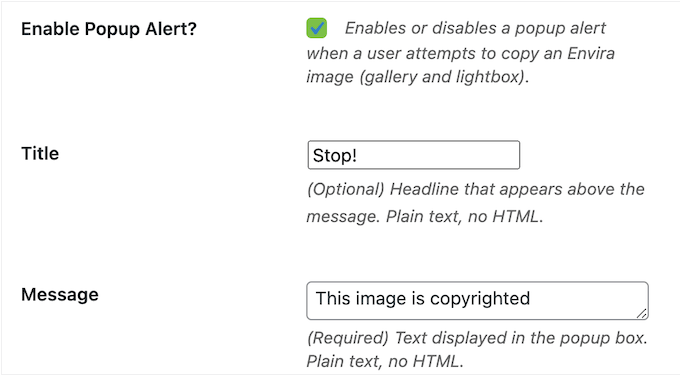
もう一つのオプションは、Password Protectionアドオンを使って、ギャラリーにパスワードを追加し、公開できないようにすることです。
このように、ギャラリーにアクセスできる人をコントロールできるので、カスタマイザーと写真を共有するのにも最適です。
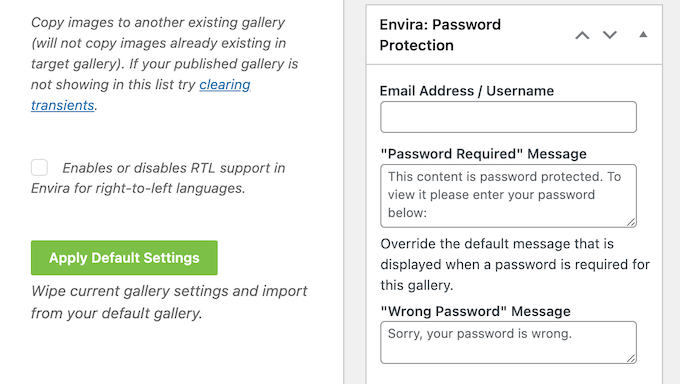
さらにセキュリティを高めるために、訪問者にメール・アドレスやユーザー名を入力して本人確認を求めることもできます。
11.初期設定のカスタマイズ
Envira Galleryには、完全にカスタマイザーなギャラリーを作成できる詳細な設定があります。しかしながら、これらの設定を構成するには時間がかかります、特にギャラリーに非常に特殊な必須条件がある場合。
それを念頭に置いて、プラグインの初期設定を変更し、あなたが作成するすべての新しいギャラリーに同じ設定を適用させることができます。
これは、初期設定アドオンを使用して行うことができます。このアドオンをインストールして有効化すると、新しいEnvira初期設定ギャラリーが表示されます。
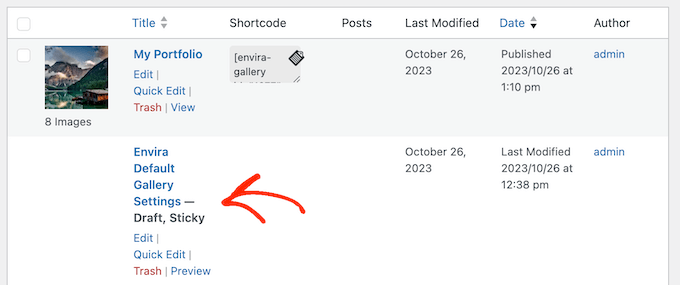
エディターで開いて、他のギャラリーと同じように設定するだけです。
プラグインは、あなたが作成するすべての新しいギャラリーにこれらの設定を適用します。
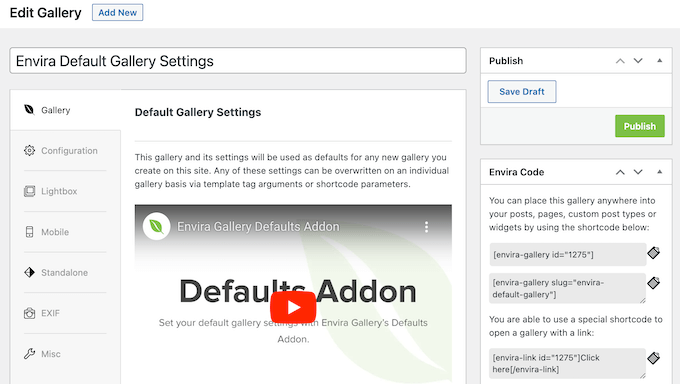
12.画像を整理する
ギャラリーや画像がたくさんある場合は、アルバムに整理するのがよいでしょう。
Envira Albumsアドオンをインストールすると、同じアルバムに複数のギャラリーを追加できます。
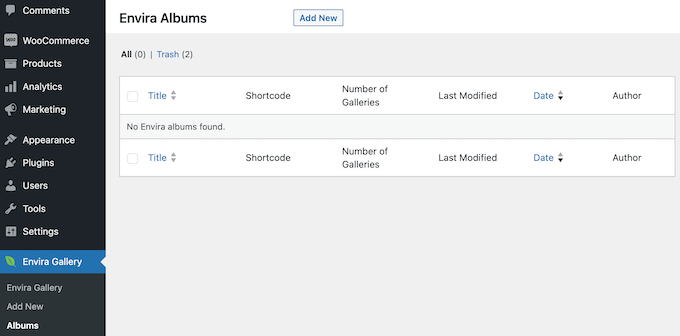
これにより、読者が複数の個別のギャラリーをナビゲートすることなく、目を通すことができるコレクションを作成することができます。
例えば、あなたが写真家なら、「風景」、「ヘッドショット」、「家族写真」といったテーマのギャラリーで構成された「ポートフォリオ」アルバムを作成するかもしれない。
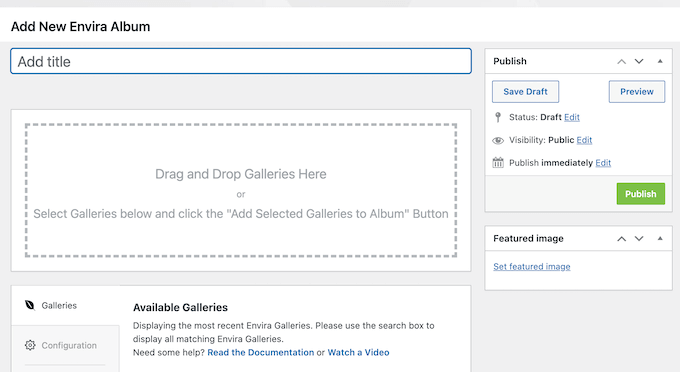
もう一つのオプションは、タグを使ってギャラリーを整理することです。
これは、あなたのサイトに多くの異なるギャラリーや写真がある場合でも、訪問者が探している画像を見つけるのに役立ちます。Tagsアドオンをインストールして有効化するだけで、画像のタグを作成できる新しいエリアにアクセスできるようになります。
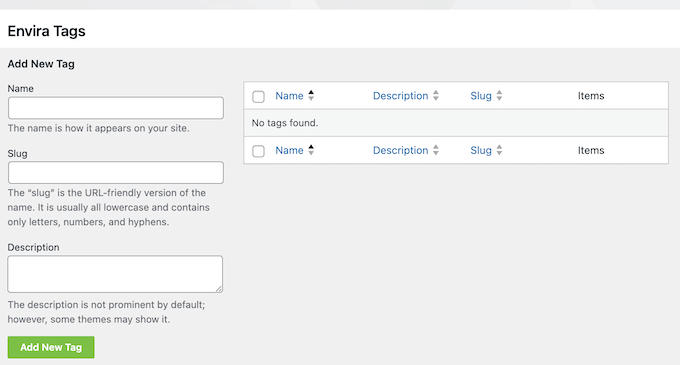
13.ソーシャル共有ボタン
人々がソーシャルメディアであなたの画像を共有すれば、フォロワーや訪問者、さらにはコンバージョンを増やすことができます。とはいえ、Facebook、Instagram、Twitter、その他の人気プラットフォームで、人々があなたのメディアを簡単にシェアできるようにしたいものです。
Envira Galleryには、すべての画像の上にソーシャルシェアボタンの列を自動的に追加するソーシャルアドオンがあります。
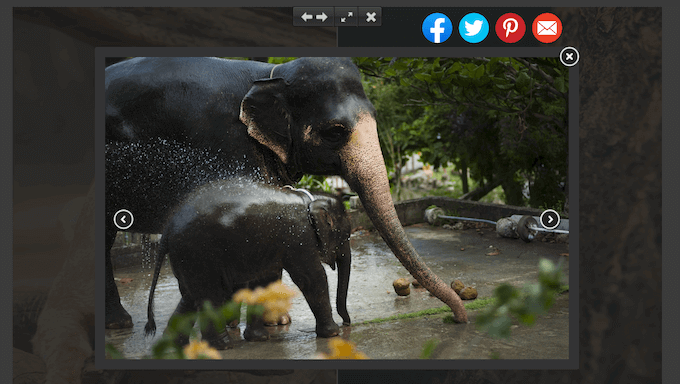
これにより、訪問者は数回クリックするだけで、あなたの画像を共有することができます。
14.ディープリンクの有効化
Envira GalleryのDeeplinkingアドオンを使用して、ギャラリー内のすべての画像のURLを作成することができます。
ギャラリー全体を埋め込むことなく、特定の画像を表示したい場合に最適です。例えば、販売ページ、ランディングページ、コールトゥアクションボタンなど、WordPressサイト上の任意の場所にリンクを追加することができます。
これらのリンクは検索エンジンにもインデックスされるので、検索エンジン向けに画像を最適化する簡単な方法です。
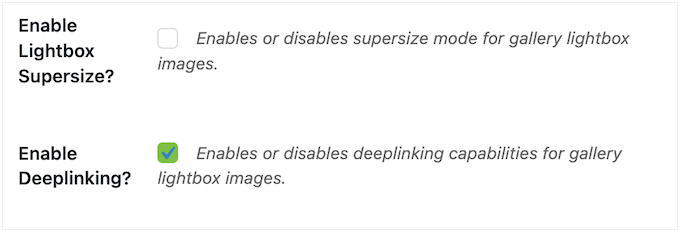
15.動画ギャラリーの作成
WordPressで美しい動画ギャラリーを作成したいですか?例えば、オンラインマーケットプレイスを運営していて、商品を使っている人のクリップを見せたいとします。
Videosアドオンを使用すると、Vimeo、YouTube、Wistia、DailyMotion、Twitch、VideoPressの動画からギャラリーを作成することができます。WordPressに直接動画をアップロードすることはお勧めしませんが、Envira Galleryはインストール型の動画からもギャラリーを作成することができます。
アドオンをインストールした後、ギャラリーエディターの新しいタブにアクセスできるようになります。ここで、ライトボックスの外観と動作を微調整し、動画を自動再生するかどうかを決定することができます。
また、コントロールを追加・削除したり、現在時刻や動画の長さなどの情報を表示することもできる。
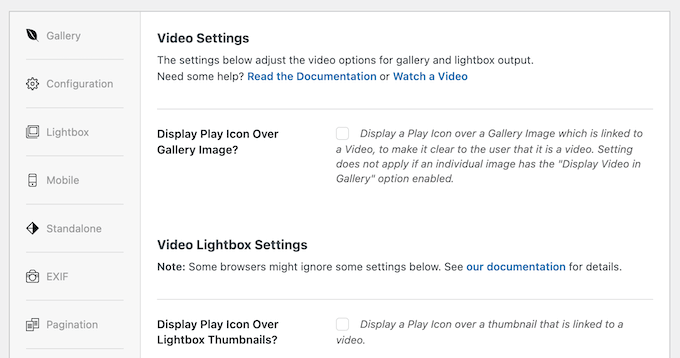
16.任意の投稿、ページ、またはカスタム投稿タイプからギャラリーを作成する。
Envira Galleryのおすすめコンテンツアドオンは、どんなページ、投稿、カスタム投稿タイプもギャラリーに変えることができます。例えば、お客様の声プラグインを使用している場合、お客様の声をギャラリーで表示することができます。
これは、Envira Gallery内でコンテンツを手動で再作成する代わりに、既存のコンテンツを美しいギャラリーに素早く簡単に変換する方法です。
アドオンを有効化した後、注目コンテンツをソースとして選択できます。
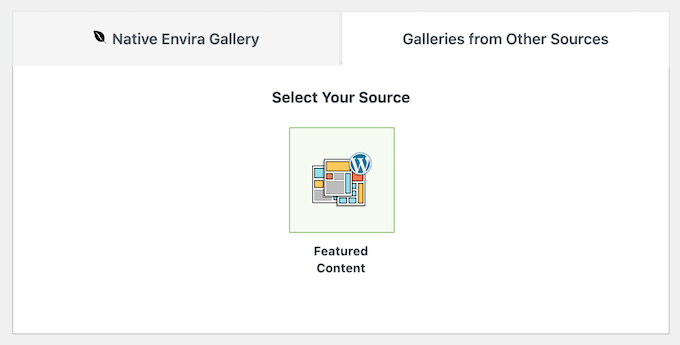
それが済んだら、設定を使って使いたいコンテンツを選ぶことができる。
例えば、WooCommerceの商品をすべて表示するギャラリーを作成するには、投稿タイプとして「商品」を選択するだけです。このように、Envira Galleryはあなたのコンテンツプランの中核となることができます。
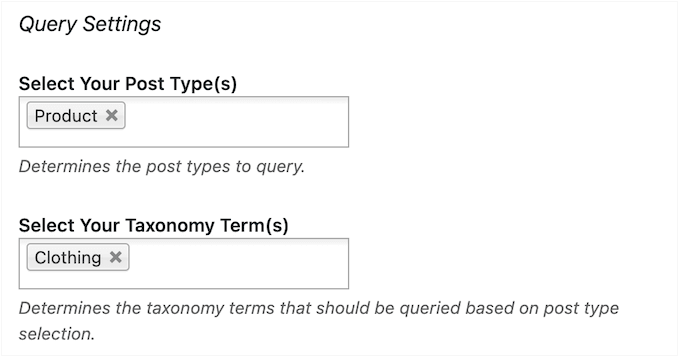
17.オンラインで画像を売る
もしあなたが高品質のアートワークやグラフィックを制作しているなら、自分の作品をオンラインで販売してお金を稼ぎたいと思うかもしれない。
WooCommerceを使用している場合、ギャラリー画像を既存のWooCommerce商品と同期させることができます。すでにEnvira Galleryのレビューで述べたように、ギャラリーに画像を追加するたびに自動的に新しい商品を作成することもできます。
WooCommerceアドオンをインストールし有効化するだけで、Enviraギャラリーエディターに新しいWooCommerceタブが表示されます。
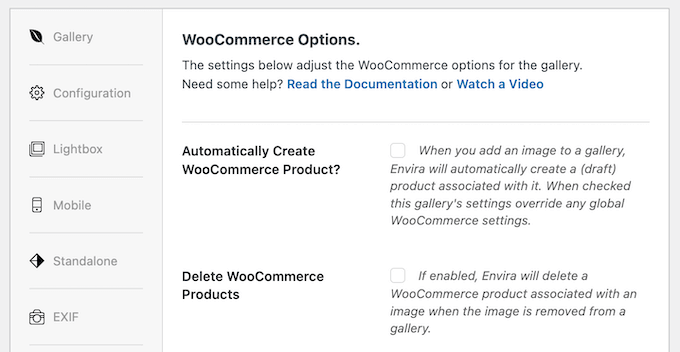
もう一つの設定は、カスタマイザーがギャラリーから好きな画像を選べるようにすることです。例えば、あなたが写真家であれば、写真撮影全体をギャラリーにアップロードし、顧客が購入したい画像を選択できるようにすることができます。
この機能は、Proofingアドオンを使用してサイトに追加できます。
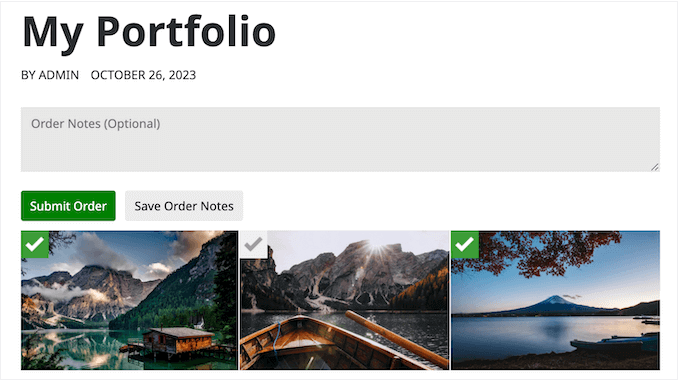
このアドオンでは、カスタマイザーが注文メモを入力することもでき、特別なリクエストがある場合や、住所などの情報を共有する必要がある場合に最適です。
Envira Galleryエディターで校正プロセスをカスタマイズし、各ギャラリーの受注を追跡することができます。
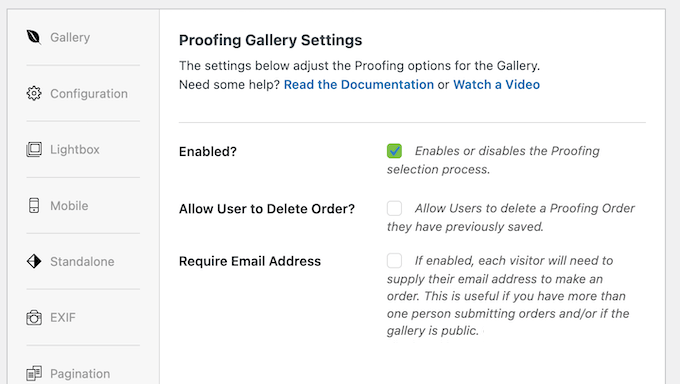
18.印刷とダウンロードを許可する
単に他の人と画像を共有したい場合もあるでしょう。デジタルアートやグラフィックをオンラインで販売する場合でも、見込み客が無料で入手できる無料サンプルや低解像度のバージョンを提供することがあります。
Downloadsアドオンを使って、画像にダウンロードボタンを追加できます。
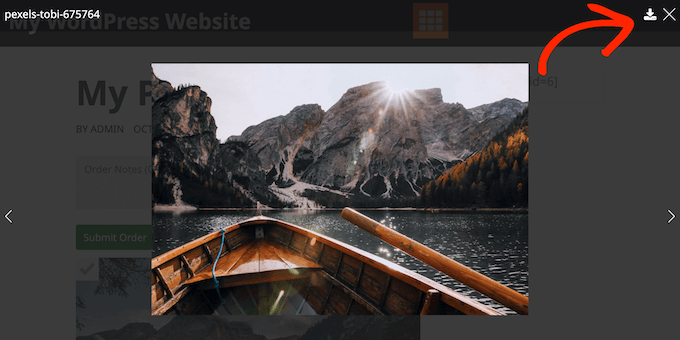
同様に、Printingアドオンを使って「印刷」ボタンを追加することもできます。これらのボタンは、訪問者のダウンロードと印刷プロセスを少し簡単にすることができ、あなたのサイトでの経験を向上させます。
19.他のプラットフォームとの同期
複数のプラットフォームに画像を公開していますか?
Envira Galleryには、一般的な画像共有プラットフォームや保存場所からギャラリーを同期してインポートできるアドオンがいくつかあります。
Adobe Lightroomのコレクションからフォトギャラリーを自動的に作成して同期したり、InstagramやDropboxから画像をインポートしたりできます。
別の写真共有プラットフォームやプログラムを使用している場合でも、Zip Importerアドオンを使用してWordPressギャラリーに画像をインポートすることができます。
20.地域社会と専門家の支援
すでにEnvira Galleryのレビューでご覧いただいたように、このプラグインは使いやすさを念頭に置いて設計されています。しかし、時には追加情報やヘルプが必要になることもあるでしょう。
ご自身でお調べになりたい場合は、Envira Galleryに詳細なオンラインドキュメンテーションがございます。
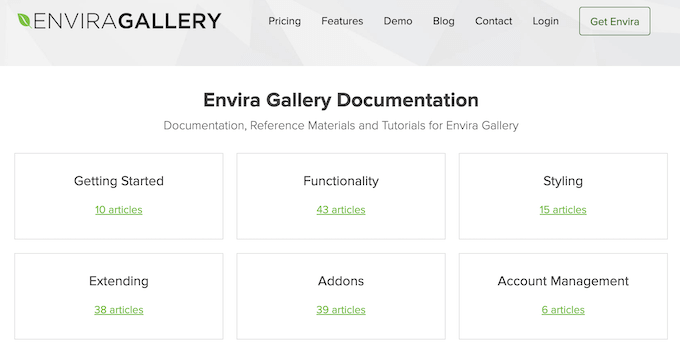
また、Envira Galleryブログでは、プラグインの使用方法に関する詳細なステップバイステップのガイドをご覧いただけます。
ここでは、一般的なアドバイス、ベストプラクティス、Envira Galleryチームの専門家によるフォトグラファーに最適なWordPressプラグインもご紹介しています。
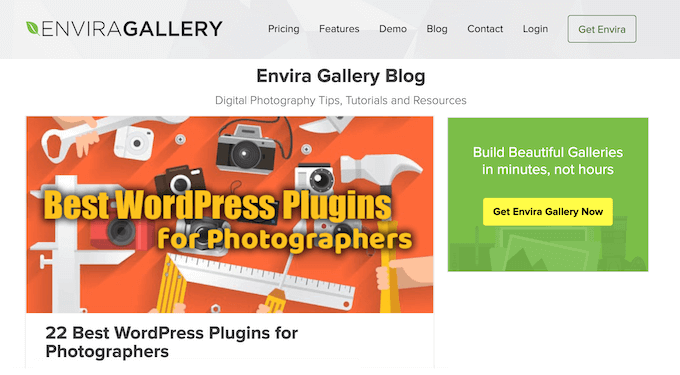
さらに良いことに、無料のWordPress用ギャラリープラグインをダウンロードしても、プレミアムライセンスを購入しても、これらすべてのリソースにアクセスすることができます。
しかし、もしあなたがプレミアムプラグインにアップグレードした場合、プロのサポートを受けることができます。あなたのアカウントでサポートリクエストを送信するだけで、Envira Galleryチームのメンバーが月曜日から金曜日の24時間以内に返信いたします。
Envira Galleryのレビュー:価格とプラン
もし無料のプラグインを探しているのであれば、Envira Gallery Liteは欲しいだけのギャラリーを作成し、ショートコードまたはビルトインのEnvira Galleryブロックを使用してサイトに追加することができます。
ただし、ライトボックスエクスペリエンスのカスタム、WooCommerceとの統合、モバイル向けのギャラリーの最適化、その他の強力な機能のロックを解除したい場合は、プレミアムプランにアップグレードする必要があります。
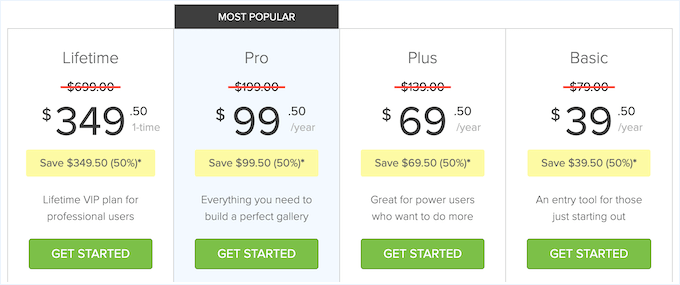
プレミアムプランは4種類から選べる:
- ベーシック。 39.50ドルで、Envira Galleryのすべてのモバイル最適化機能にアクセスすることができますので、訪問者がどの端末を使用していても見栄えの良いギャラリーを作成することができます。また、右クリックを無効化することで、画像を盗用されないようにすることもできます。
- プラス 69.50ドルのこのプランでは、すべてのギャラリーに透かしとパスワードを追加できるため、画像の盗難を防ぐことができます。また、商品、カスタマイザー、その他のコンテンツを素早くギャラリーにするのに最適なFeatured Contentアドオンにもアクセスできます。
- プロ 年間99.50ドルで、最大5つのサイトでEnvira Galleryを使用することができます。このプランには、WooCommerce統合やフォトプルーフなど、画像をオンラインで販売するための高度な機能もあります。
- 生涯。349.50ドルで、25サイトまでEnvira Galleryを使用することができます。また、クライアント管理機能も付いているので、代理店やフリーランサー、またはクライアントのサイトを管理する人に最適です。もしあなたがネットワークを運営しているのであれば、LifetimeはWordPressのマルチサイトにも対応しています。
Enviraギャラリーのレビュー:その価値はあるか?
Envira Galleryのレビューをまとめると、最高のWordPressギャラリープラグインであると確信しています。
あなたのサイトにモバイルレスポンシブギャラリーを無制限に追加することができます。他のギャラリープラグインとは違い、パフォーマンスのために最適化されているため、サイトが遅くなることはなく、画像圧縮ツールもビルトインされています。
これから始められるのであれば、ベーシックプランにはあなたのコンテンツを盗用されにくくする必須機能があります。しかし、画像をオンラインで販売したい場合は、Plus以上にアップグレードすることをお勧めします。
Envira Gallery Plusは、すべての画像に透かしを自動的に追加し、ギャラリーをパスワードで保護することができます。これらはコンテンツのスクレイピングを防止するために不可欠です。
WooCommerceを使用している場合、Envira GalleryのWooCommerceアドオンは必需品です。そのため、すべてのWooCommerceユーザーにProプランをお勧めします。
最後に、もしあなたがクライアントのサイトを管理しているのであれば、最大25のサイトでEnvira Gallery Lifetimeを使用することができます。また、必要不可欠なクライアント管理機能や、WordPressマルチサイトにも対応しています。
このEnvira Galleryのレビューが、あなたにとって適切なギャラリープラグインかどうかを判断する一助となれば幸いです。次に、カスタムInstagramフォトフィードを作成する方法についてのガイドをご覧いただくか、WordPressランディングページプラグインのエキスパートピックをご覧ください。
If you liked this article, then please subscribe to our YouTube Channel for WordPress video tutorials. You can also find us on Twitter and Facebook.



Syed Balkhi
Hey WPBeginner readers,
Did you know you can win exciting prizes by commenting on WPBeginner?
Every month, our top blog commenters will win HUGE rewards, including premium WordPress plugin licenses and cash prizes.
You can get more details about the contest from here.
Start sharing your thoughts below to stand a chance to win!